iPhone同士でコンテンツを共有できるAirDrop(エアドロップ)。実はAndroidにも、同じように共有できるNearby Share(ニアバイシェア)という機能があります。コンテンツを共有するためにわざわざ連絡先を交換することなく利用できる、便利なこの機能。
今回はNearby Share(ニアバイシェア)の使い方について、一つひとつ解説します。
Android版エアドロップ「Nearby Share(ニアバイシェア)」とは
Nearby Share(ニアバイシェア)とは、Androidスマホ同士でファイル共有できる機能のことです。
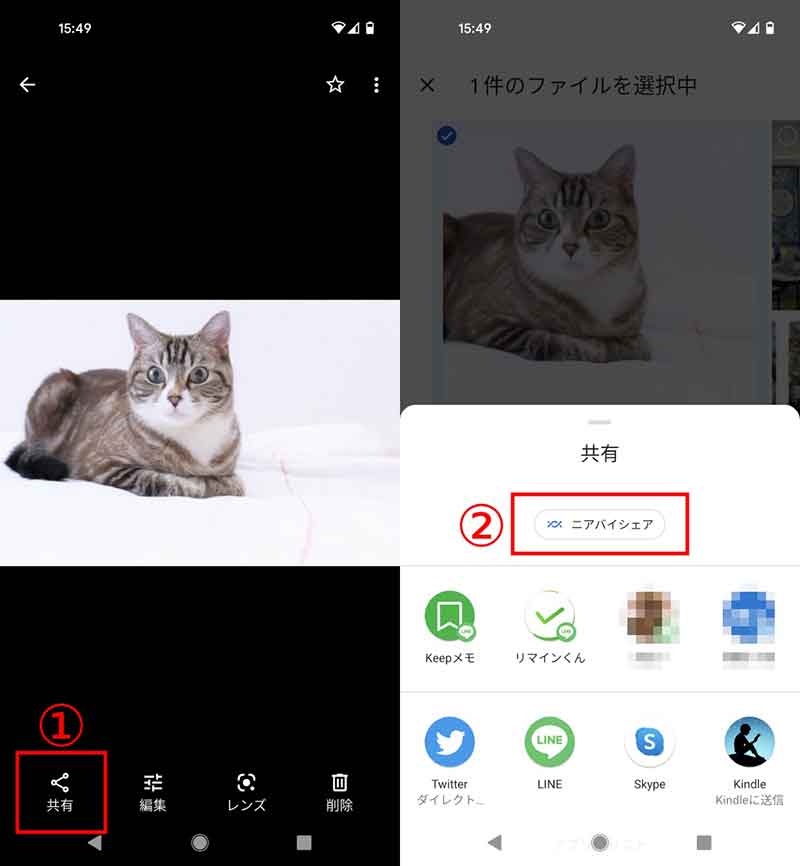
連絡先を知らなくてもBluetoothやWi-Fi通信を使うことで、近距離にあるAndroidスマホ端末同士で写真や動画データ・ファイルの共有が可能。たとえば画像の場合、①共有ボタンをタップし、「アプリで共有」の箇所に記されている「その他」をタップすると、②「ニアバイシェア」が表示されます
対応機種
Nearby Share(ニアバイシェア)はAndroid 6.0以上の端末で利用できます。
一方で機種によっては、Google Mobile Serviceが利用できない端末も。そういった端末では、Nearby Share(ニアバイシェア)は利用できません。
ニアバイシェアの使い方
Nearby Share(ニアバイシェア)の具体的な使い方を解説します。
ニアバイシェアの設定をオンにする手順
まずは設定をオンにする必要があります。まず設定アプリを開きましょう。
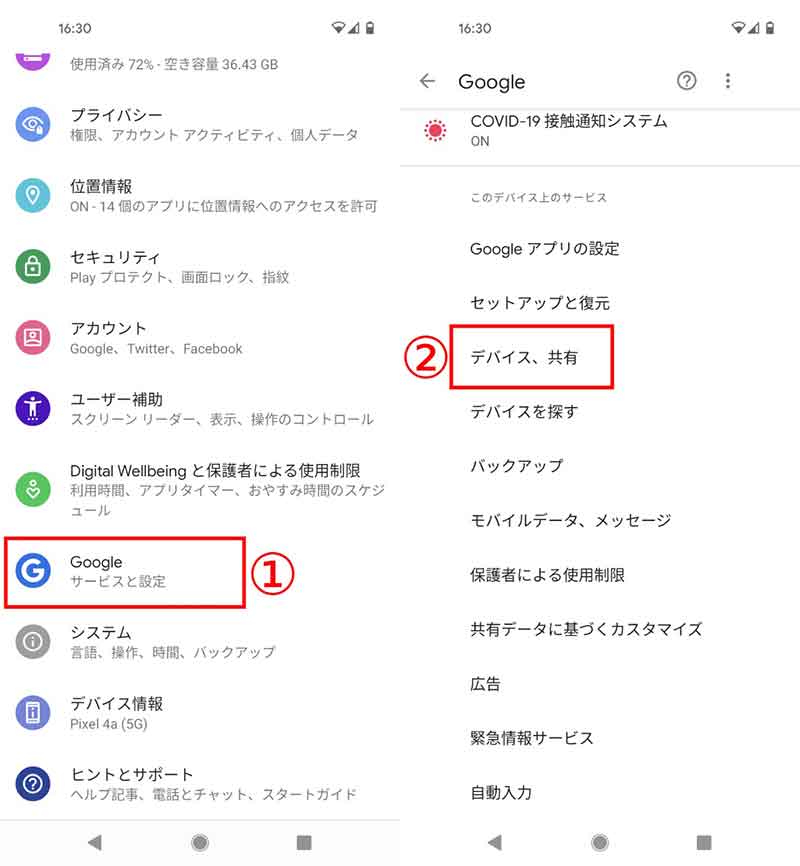
【1】下にスクロールし、①「Google」をタップします。次の画面で②「デバイス、共有」(「デバイス接続」という名称の場合もあり)をタップします
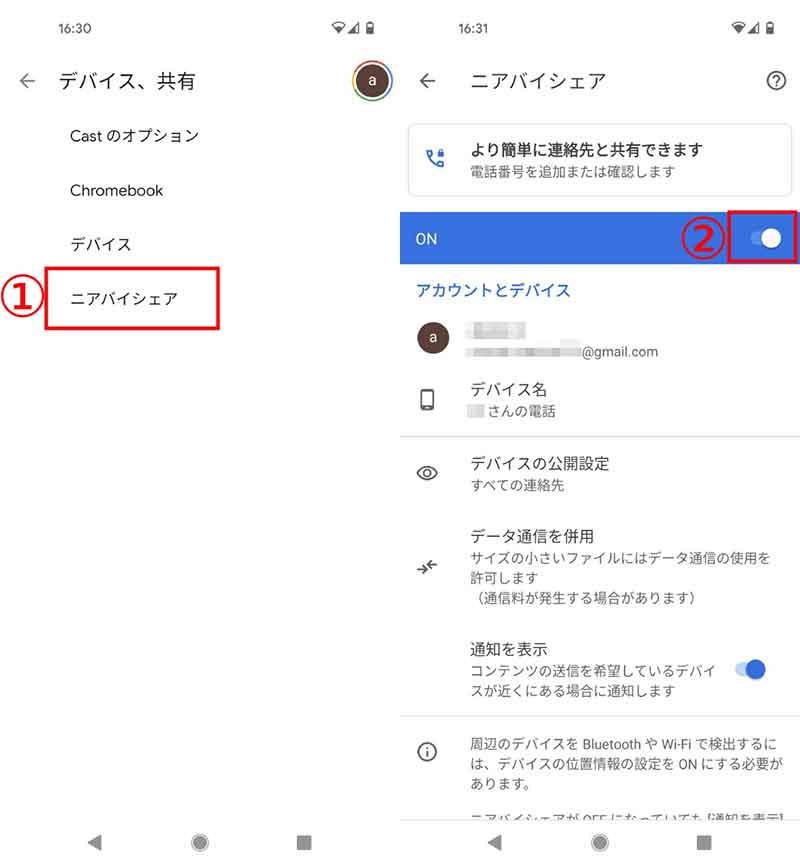
【2】①「ニアバイシェア」をタップします。②スライドボタンをタップしてオンにして完了です(「ONにする」というボタンがある場合もあります)
また「ニアバイシェア」画面の「デバイスの公開設定」からは、端末の公開範囲を設定することができます。
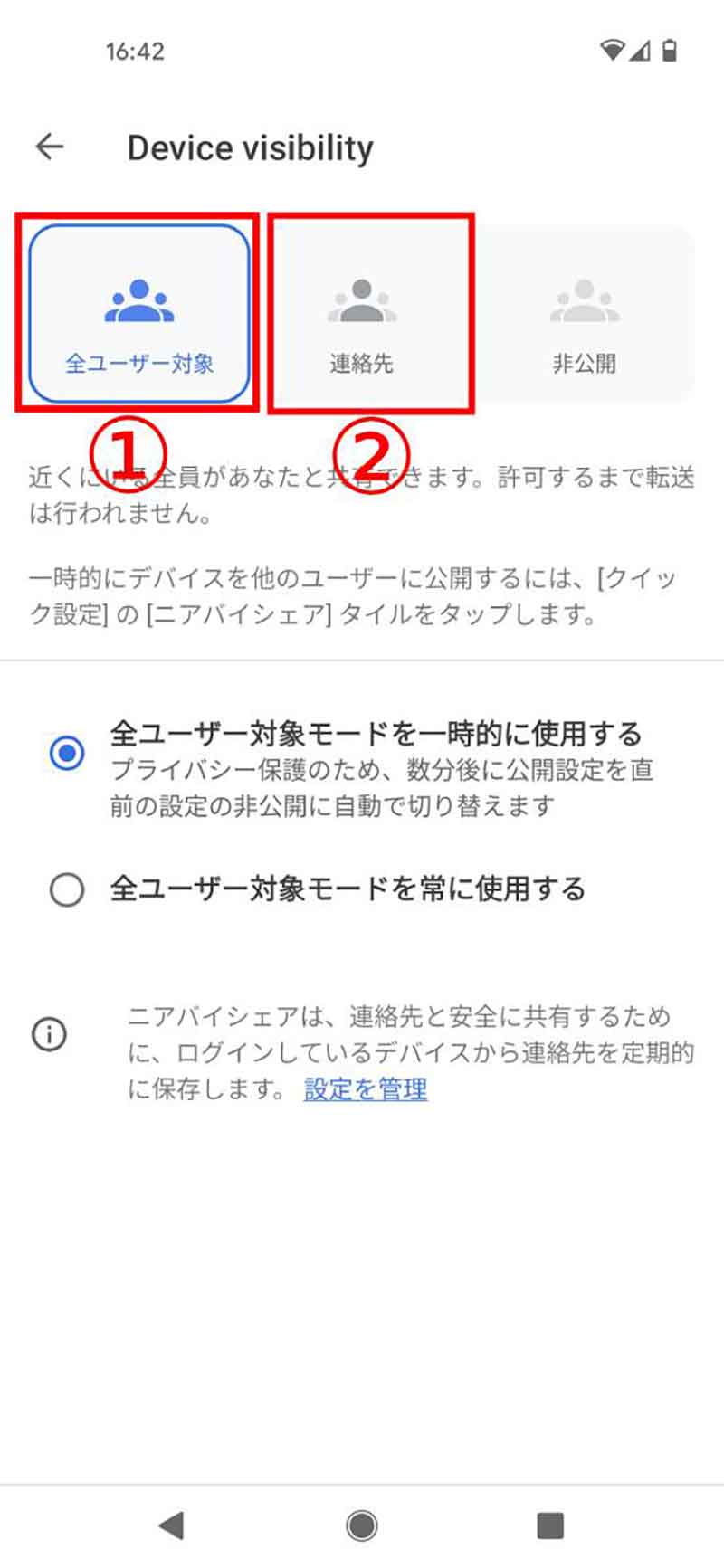
①「全ユーザー対象」にすると、連絡先を知らないユーザーとも近くにいれば「ニアバイシェア」が利用できます。②「連絡先」にすると近くにいて、かつ連絡先を知っているユーザーと「ニアバイシェア」が利用できます
なお先述した通り、BluetoothやWi-Fiが有効化されていないとニアバイシェアを利用することはできません。あらかじめ設定をオンにしておきましょう。
ニアバイシェアでファイルを送信する手順
以下の手順で、ニアバイシェアでファイルを送ることができます。今回はGoogleフォトに保存してある画像の送信を想定し、手順を解説しています。
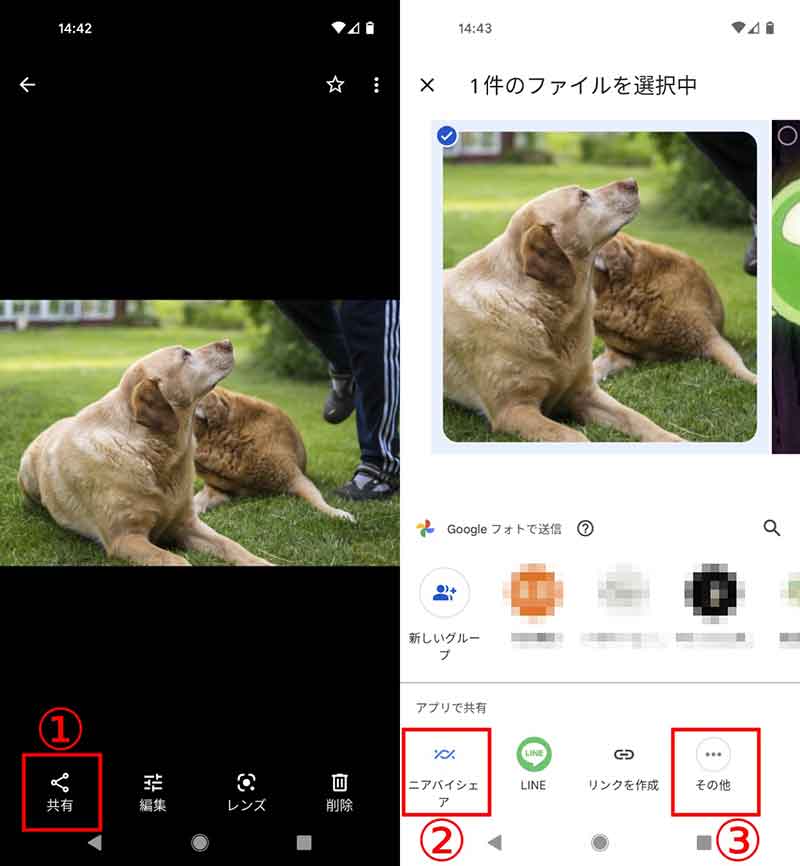
【1】Googleフォトで送りたいファイルを開き、①「共有」をタップします。②「ニアバイシェア」をタップします(表示されていない場合、③「その他」をタップすると「ニアバイシェア」ボタンが表示されます)
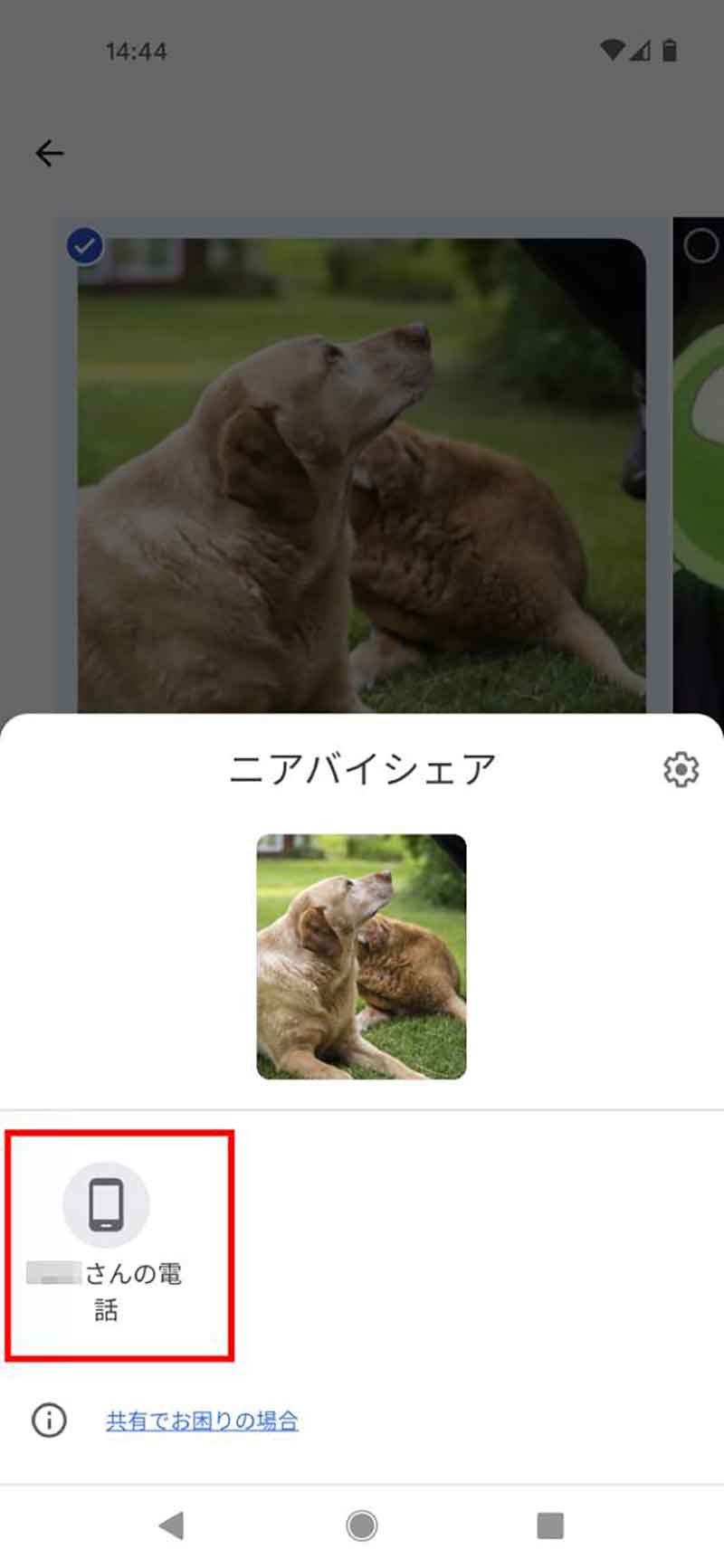
【2】付近のユーザーが表示されます。ファイルを送りたい相手を選び、電話アイコンをタップします。相手が承諾すると、ファイルを送信することができます
ニアバイシェアでファイルを受信する手順
ニアバイシェアで相手からファイルが送信された場合、受信側が承諾しなければファイルを受け取ることはできません。
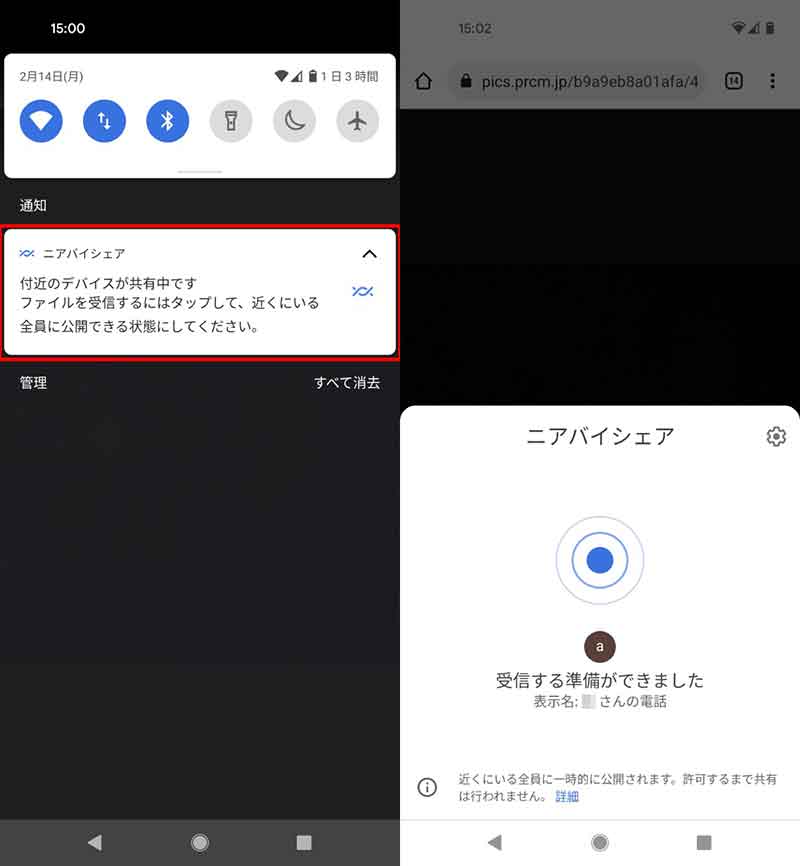
【1】ニアバイシェアの受信候補に選ばれると通知が届きます。①通知をタップすると、「受信する準備が出来ました」と表示されます
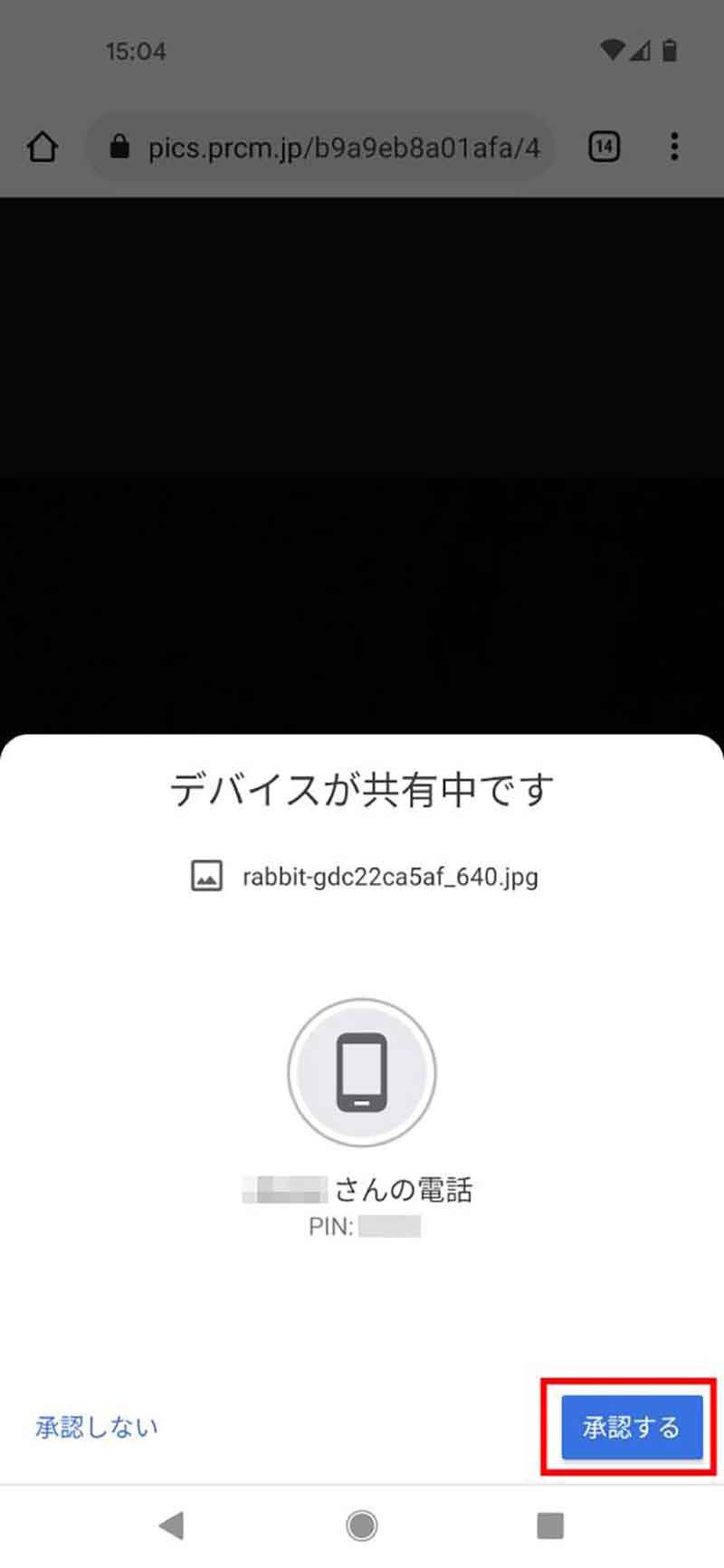
【2】送信先のユーザーが自分をニアバイシェアの相手に選ぶと「デバイスが共有中です」と表示されます。「承諾する」をタップすると、ファイルを受け取ることができます
ニアバイシェアがうまく利用できないときの対処法
Android版のエアドロップ「ニアバイシェア」がうまく利用できないときの主な対処法は、以下の通りです。
共有時にニアバイシェアが表示されない場合
Androidスマホが、ニアバイシェアに対応していない可能性があります。前述した通り、ニアバイシェアが使えるAndroidスマホの機種は、Android 6.0以上の端末です。
受信したい相手の端末が表示されない場合
受信側がニアバイシェアの通知に気付いていない可能性があります。また受信者側のBluetoothやWi-Fi通信・位置情報がOFFになったままでは、ファイル共有はできません。
上記の問題をクリアしても相手の機種が表示されない場合、受信者側の公開範囲が「非公開」になっている可能性があります。相手に設定を見直してもらいましょう。
「デバイスの承認を待機しています」となり送信が始まらない場合
「デバイスの承認を待機しています」と表示されていつまでも送信が始まらない場合は、受信者側の機種で「同意します」をタップしていないことが原因です。受信者側で「同意します」をタップしましょう。
「タイムアウトしました」と表示され送信できない場合
「タイムアウトしました」と表示され送信できない場合、送信に失敗しています。再度共有を行うようにしましょう。
ニアバイシェアについてよくある質問
最後にニアバイシェアについて、よくある疑問をご紹介します。
iPhone⇄Androidスマホ間でニアバイシェアやエアドロップを利用可能?
iPhoneとAndroidスマホ間では互換性がなく、ニアバイシェアやエアドロップでファイル共有はできません。
ちなみにiPhone⇄Androidスマホ間で、ファイル交換ができるアプリは別に存在します。その1つが「Send Anywhere」があります。
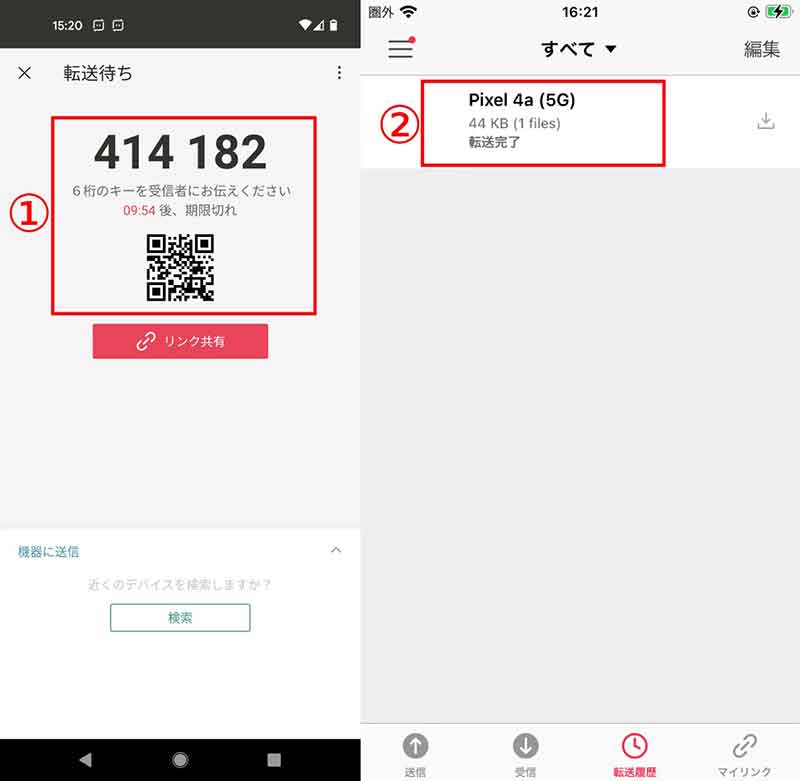
左が送信側のAndroidスマホ、右が受信側のiPhoneです。①送信側に表示されている番号を入力もしくはQRコードを読み込むことで、②受信側でファイルを受け取ることが可能。会員登録や連絡先交換などは不要で画像、動画、文書ファイル、音声ファイルなどをエアドロップのように共有できます
Windows⇄Androidスマホ間でニアバイシェアやエアドロップを利用可能?
WindowsとAndroidスマホ間でもニアバイシェアやエアドロップなどは利用できません。
ただしBluetoothを使えば、Windows PCとAndroidスマホ間でデータのやり取りをすることが可能です。
たとえばAndroidスマホからWindows PCに画像を送りたい場合、以下の手順で送信可能です。
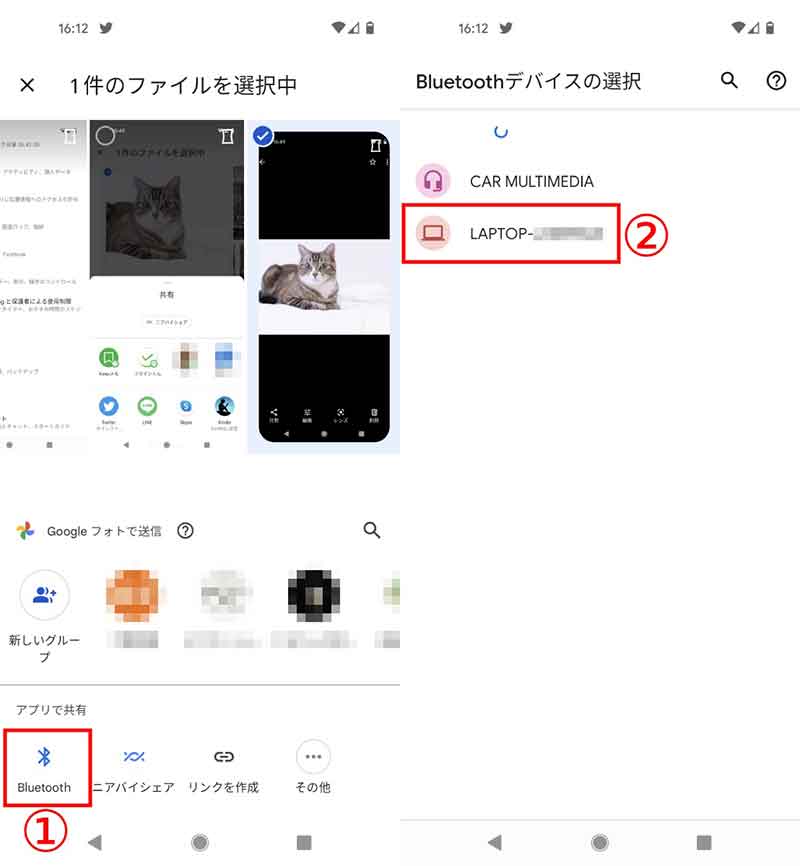
事前にWindows PCではBluetoothのメニューを開き、「ファイルの受信」を開いておきます。続いてAndroidスマホから送りたい画像を開き、「共有」→①「Bluetooth」で②PCを選んで送信することが可能です
なお、詳しくは→こちらの記事で紹介しているので参考にしてください。
まとめ
Androidスマホにおけるエアドロップとも言える機能であるNearby Share(ニアバイシェア)。近くにいさえすれば連絡先を把握していなくてもファイルを送ることができるため、仕事でもプライベートでも活用可能です。
※サムネイル画像(Image:Framesira / Shutterstock.com)




